次のOutlookでパスワードを忘れた時の対処法はブラウザのパスワード一覧から確認する方法です。
手順は
- ブラウザを開く
- メニューアイコンをクリック
- 「設定」→「自動入力」→「パスワード」をクリック
で
- login.live.com
- signup.live.com
などで利用しているパスワードを見てみましょう。
目次
7.Web資格情報で確認する
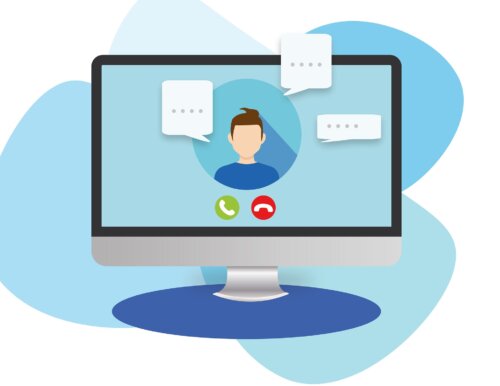
次のOutlookでパスワードを忘れた時の対処法はWeb資格情報で確認する方法です。
手順は
- Windowsアイコンをクリック
- コントロールパネルを開く
- 「ユーザーアカウントとファミリーセーフティ」→「資格情報マネージャー」をクリック
- 「WEB資格情報」→「MicrosoftAccount」をクリック
- ユーザー名・パスワードを確認
- 「表示」をクリック
でOK。
Outlookのアカウントログイン時にパスワードを毎回求められる場合

ではOutlookのアカウントログイン時にパスワードを毎回求められる場合はどうすればいいのでしょうか。
1.資格情報を登録する

まず忘れたけどパスワードを求められる場合は資格情報を登録する方法です。
Outlookで「資格情報を記憶する」にチェックを入れましょう。
2.microsoftオンラインサービスにログインする

次の忘れたけどパスワードを求められる場合はmicrosoftオンラインサービスにログインする方法です。
手順は
- Outlookを起動
- 「ファイル」→「オプション」→「セキュリティセンター」→「セキュリティセンターの設定」をクリック
- 「プライバシーオプション」で「Office を Microsoft のオンライン サービスに接続して、使用状況や環境設定に関連する機能を提供できるようにしますか?」のスイッチをONにする
- 「OK」をクリック
でOK。
3.重複もしくは不要なアカウントを削除する

次の忘れたけどパスワードを求められる場合は重複もしくは不要なアカウントを削除する方法です。
手順は
- Outlookを起動
- 「ファイル」→「アカウント設定」をクリック
- アカウント一覧から「削除」をクリック
- 画面を閉じる
でOK。
4.アカウントに問題がないか確認する

次の忘れたけどパスワードを求められる場合はアカウントに問題がないか確認する方法です。
手順は
- こちらにアクセス
- アカウントでサインインする
- メールの送受信を確認する
でOK。
5.資格情報を再登録する






